Дата последнего обновления : 23-09-2022
Часы Galaxy Watch разработаны для того, чтобы сделать вашу жизнь более комфортной всеми возможными способами. Они способны анализировать состояние здоровья, контролировать физическую активность, проигрывать музыку и совершать телефонные звонки. Кроме всего прочего вы можете подключить свои часы Galaxy Watch к любому смартфону, неважно под управлением какой операционной системы он работает — Android™ или iOS™. Далее описана последовательность установления соединения часов Galaxy Watch со смартфоном.

Установите соединение часов Galaxy Watch со смартфоном с помощью интерфейса Bluetooth
Чтобы установить соединение часов Galaxy Watch со смартфоном с помощью интерфейса Bluetooth, выполните следующие действия:
Убедитесь, что питание часов Galaxy Watch включено, затем на смартфоне:
- запустите приложение Galaxy Wearable Носимые устройства Galaxy → Начать → После появления окна включения интерфейса Bluetooth выберите продукт, с которым необходимо установить соединение.
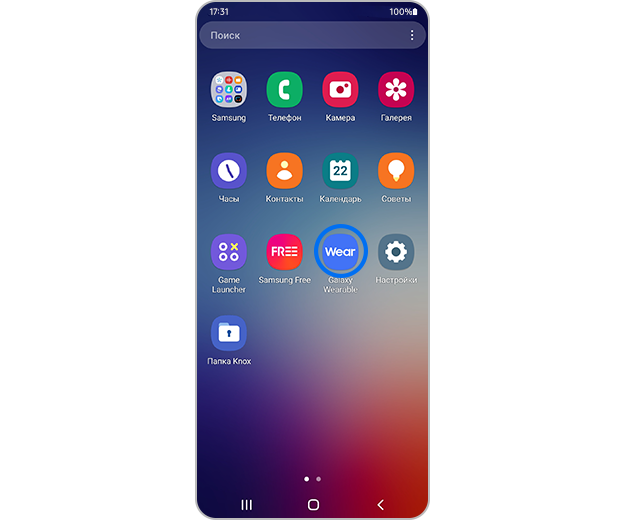
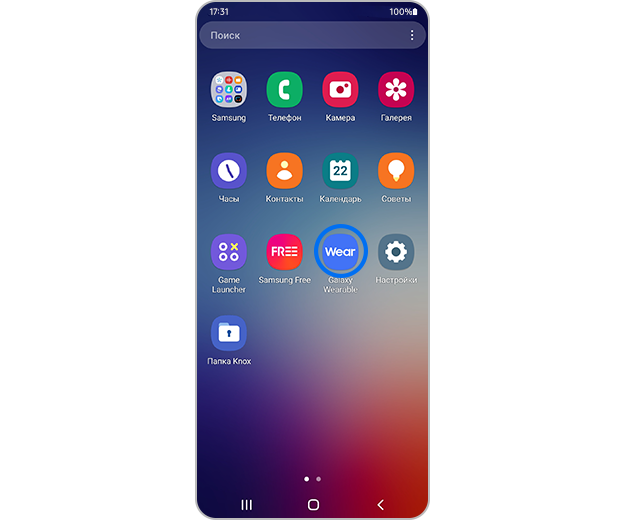
Шаг 1. запустите приложение Galaxy Wearable Носимые устройства Galaxy.
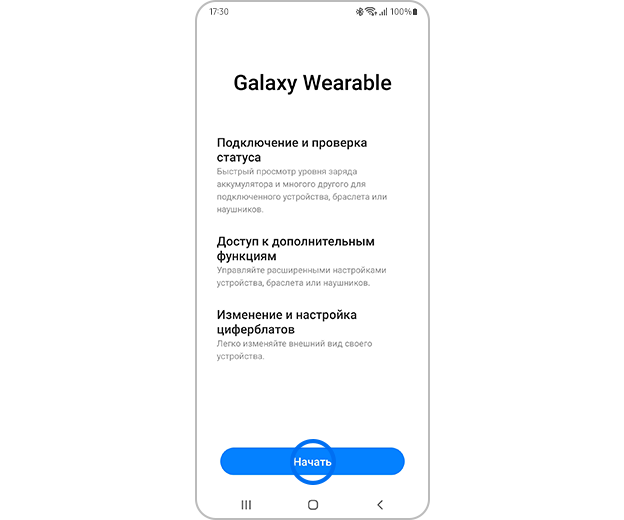
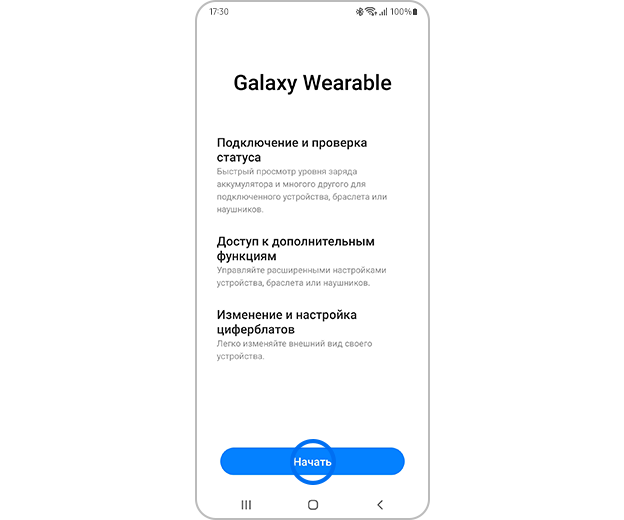
Если соединение с носимым устройством установлено:
- Нажмите кнопку Galaxy Wearable Носимые устройства Galaxy → отобразите меню (3 горизонтальные линии в правом верхнем углу) → нажмите кнопку Добавить новое устройство.
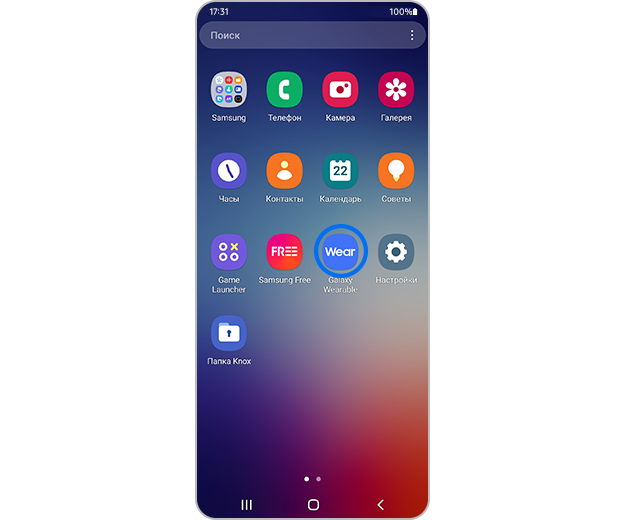
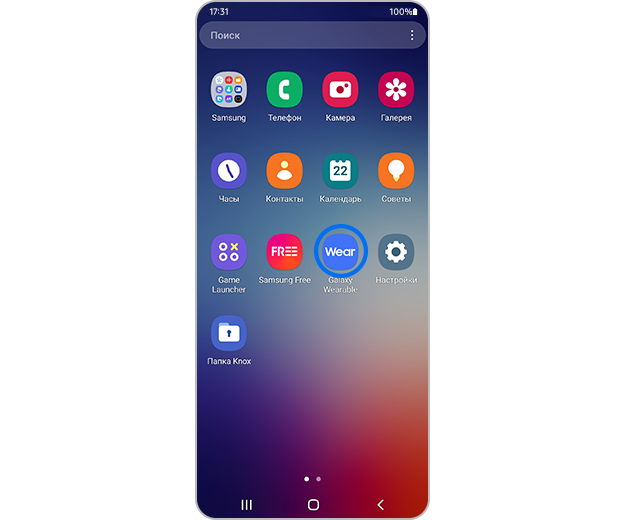
Шаг 1. запустите приложение Galaxy Wearable Носимые устройства Galaxy.
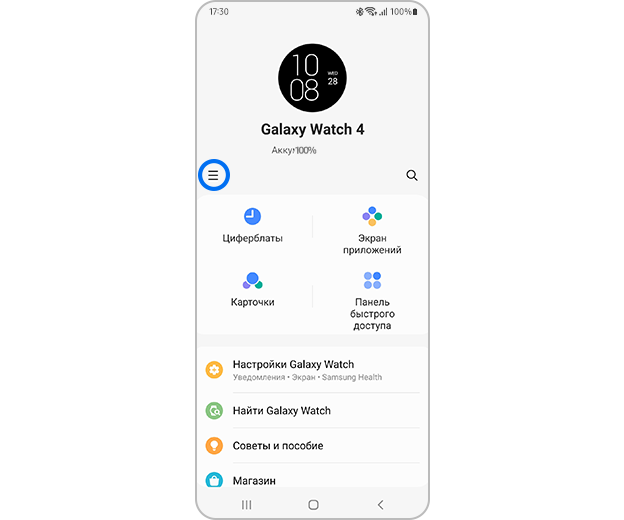
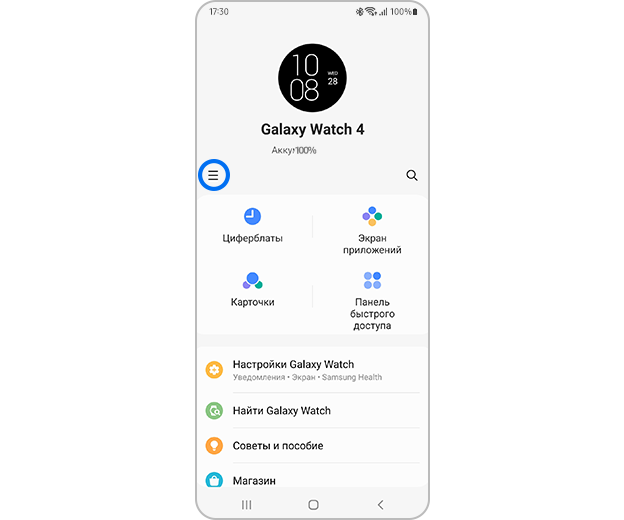
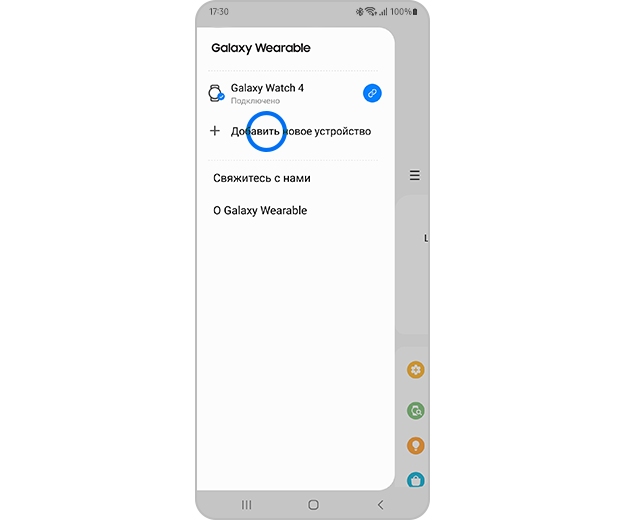
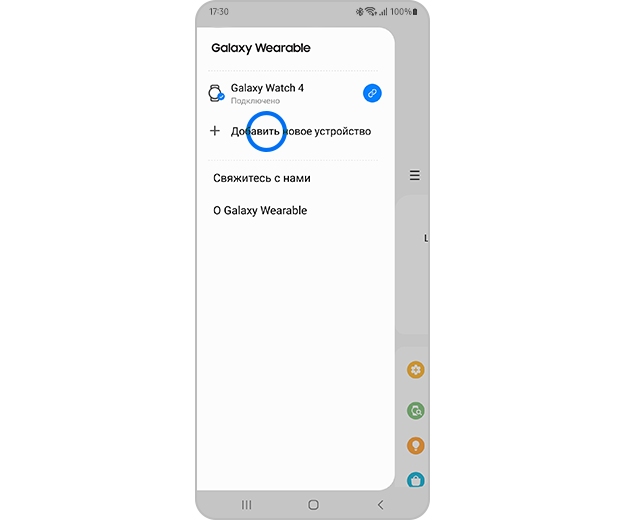
Шаг 3. нажмите кнопку Добавить новое устройство.
Учтите, что: Перед установлением соединения со смартфоном необходимо установить приложение Galaxy Wearable. На смартфонах Samsung под управлением ОС Android™ можно использовать магазин Galaxy Store или Play Store™. На прочих смартфонах под управлением Android™ необходимо использовать только магазин Play Store™, а на смартфонах под управлением ОС iOS™ необходимо использовать магазин Apple Store™.
Установление соединения часов Galaxy Watch с новым смартфоном
Перед установлением соединения часов Galaxy Watch с новым смартфоном сделайте резервную копию информации, хранящейся в памяти часов Galaxy Watch, на внешний носитель.
Во время установления соединения с новым смартфоном часами Galaxy Watch осуществляется автоматическое распознавание нового устройства, на экране появляется инструкция по выполнению инициализации.
На часах Galaxy Watch выполните следующие действия:
Проведите пальцем по экрану сверху вниз и выберите пиктограмму Настройки → Подключить к новому телефону → Процесс перезапуска, чтобы перевести устройство в состояние ожидания в процессе регистрации интерфейса Bluetooth после инициализации.


Шаг 1. Нажмите на кнопку Настройки часов.


Шаг 2. Нажмите кнопку «Общие».


Шаг 3. Выберите элемент «Подключить к новому телефону».


Шаг 4. Перед установлением соединения с новым смартфоном сделайте резервную копию информации.


Шаг 5. Нажмите кнопку «Продолжить», чтобы выполнить перезапуск часов и установить соединение с новым смартфоном.
Хотите, чтобы наша служба ремонта позаботилась о вашем устройстве?
Зарегистрируйте заявку онлайн.


Позвоните нам!
Мы хотели бы помочь вам
Обратитесь в службу поддержки Samsung по телефону 8 800 555 55 55.


Помогите нам стать лучше. Нажмите кнопку отправки ниже и мы увидим вашу оценку статьи. Спасибо!
Благодарим за отзыв!
Дата последнего обновления : 16.06.2022
Часы Galaxy Watch разработаны для того, чтобы сделать вашу жизнь более комфортной всеми возможными способами. Они способны анализировать состояние здоровья, контролировать физическую активность, проигрывать музыку и совершать телефонные звонки. Кроме всего прочего вы можете подключить свои часы Galaxy Watch к любому смартфону, неважно под управлением какой операционной системы он работает — Android™ или iOS™. Далее описана последовательность установления соединения часов Galaxy Watch со смартфоном.

Установите соединение часов Galaxy Watch со смартфоном с помощью интерфейса Bluetooth
Чтобы установить соединение часов Galaxy Watch со смартфоном с помощью интерфейса Bluetooth, выполните следующие действия:
Убедитесь, что питание часов Galaxy Watch включено, затем на смартфоне:
- запустите приложение Galaxy Wearable Носимые устройства Galaxy → Пуск → После появления окна включения интерфейса Bluetooth выберите продукт, с которым необходимо установить соединение → Нажмите кнопку Завершить».
Если соединение с носимым устройством установлено:
- Нажмите кнопку Galaxy Wearable Носимые устройства Galaxy → отобразите меню (3 горизонтальные линии в правом верхнем углу) → нажмите кнопку Добавить новое устройство.
Учтите, что: Перед установлением соединения со смартфоном необходимо установить приложение Galaxy Wearable. На смартфонах Samsung под управлением ОС Android™ можно использовать магазин Galaxy Store или Play Store™. На прочих смартфонах под управлением Android™ необходимо использовать только магазин Play Store™, а на смартфонах под управлением ОС iOS™ необходимо использовать магазин Apple Store™.
Установление соединения часов Galaxy Watch с новым смартфоном
Перед установлением соединения часов Galaxy Watch с новым смартфоном сделайте резервную копию информации, хранящейся в памяти часов Galaxy Watch, на внешний носитель.
Во время установления соединения с новым смартфоном часами Galaxy Watch осуществляется автоматическое распознавание нового устройства, на экране появляется инструкция по выполнению инициализации.
На часах Galaxy Watch выполните следующие действия:
Проведите пальцем по экрану сверху вниз и выберите пиктограмму Настройки → Подключить к новому телефону → Процесс перезапуска, чтобы перевести устройство в состояние ожидания в процессе регистрации интерфейса Bluetooth после инициализации.


Шаг 1. Нажмите на кнопку Настройки часов.


Шаг 2. Нажмите кнопку «Общие».


Шаг 3. Выберите элемент «Подключить к новому телефону».


Шаг 4. Перед установлением соединения с новым смартфоном сделайте резервную копию информации.


Шаг 5. Нажмите кнопку «Продолжить», чтобы выполнить перезапуск часов и установить соединение с новым смартфоном.
Помогите нам стать лучше. Нажмите кнопку отправки ниже и мы увидим вашу оценку статьи. Спасибо!
Благодарим за отзыв!
Умные часы Galaxy Watch Active представляют собой сложную систему со множеством функций и настроек. В этой статье мы разберем лишь базовые вопросы, связанные с устройством часов, управляющими элементами, подключением часов к телефону по Bluetootth или Wi-Fi и основными настройками. Они помогут вам полноценно управлять часами и самостоятельно изучить остальной функционал гаджета.
У модели Samsung Galaxy Watch Active зарядное устройство имеет вид круглой площадки с беспроводной зарядкой и кабелем USB. Это означает, что помимо него вам придется использовать еще одно устройство для зарядки. Им может быть зарядный штекер от вашего смартфона, пауэрбанк, ноутбук или другой девайс. Перед первым использованием обязательно полностью зарядите часы.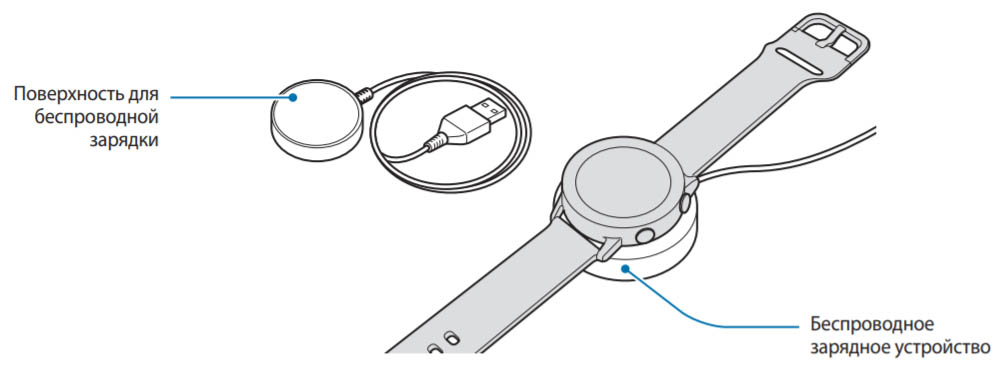 Для зарядки умных часов подключите беспроводную зарядку с круглой площадкой к источнику питания: к сети через зарядное смартфона, компьютеру или иному устройству. При этом сначала рекомендуется подключить зарядку, а затем включить источник питания. Положите часы на круглую площадку таким образом, чтобы центры обоих устройств совместились. В это время на часах отразится информация о заряде. Если вы хотите посмотреть, насколько зарядились часы в процессе зарядки и сколько примерно времени осталось до конца, нажмите на любую из кнопок для включения экрана или кликните по экрану. По окончанию зарядки снимите часы с площадки, отсоедините беспроводную зарядку от источника питания и при необходимости выключите сам источник (например, не забудьте вынуть штекер смартфона из сети).
Для зарядки умных часов подключите беспроводную зарядку с круглой площадкой к источнику питания: к сети через зарядное смартфона, компьютеру или иному устройству. При этом сначала рекомендуется подключить зарядку, а затем включить источник питания. Положите часы на круглую площадку таким образом, чтобы центры обоих устройств совместились. В это время на часах отразится информация о заряде. Если вы хотите посмотреть, насколько зарядились часы в процессе зарядки и сколько примерно времени осталось до конца, нажмите на любую из кнопок для включения экрана или кликните по экрану. По окончанию зарядки снимите часы с площадки, отсоедините беспроводную зарядку от источника питания и при необходимости выключите сам источник (например, не забудьте вынуть штекер смартфона из сети). Galaxy Watch Active можно заряжать и на других беспроводных зарядных устройствах вроде док-станций, ковриков, смартфонов с функцией ковриков. Но даже на беспроводных зарядках Samsung часы заряжаются не всегда, поэтому проверяйте совместимость устройств в магазине перед покупкой.
Galaxy Watch Active можно заряжать и на других беспроводных зарядных устройствах вроде док-станций, ковриков, смартфонов с функцией ковриков. Но даже на беспроводных зарядках Samsung часы заряжаются не всегда, поэтому проверяйте совместимость устройств в магазине перед покупкой.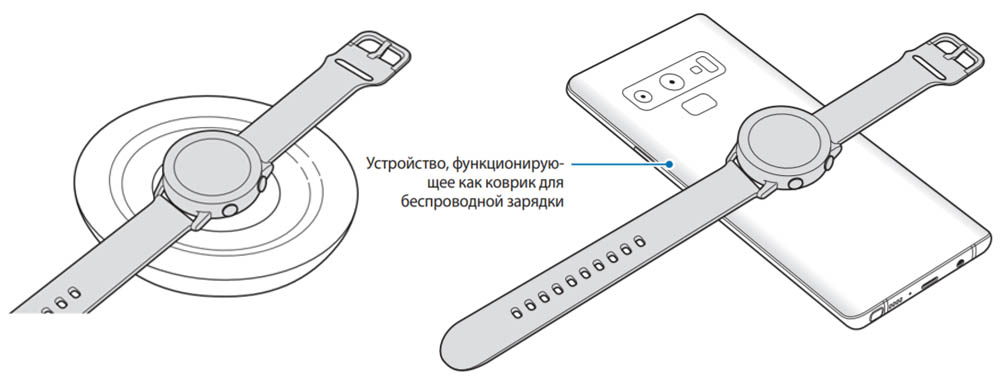
Устройство часов
Визуально смарт-часы выглядят как и обычные с экраном, двумя кнопками и ремешком. Но экран у них сенсорный, а в самом гаджете расположено несколько устройств, оправдывающих приставку «умные». Первым делом это датчик освещенности на передней части часов, датчик атмосферного давления сбоку, датчик пульсометра и клапан сброса давления с задней стороны корпуса. Помимо этого в часах есть антенны GPS и NFC и микрофон. По устройству модель Watch Active похожа на Samsung Galaxy Watch, разве что у нее нет безеля, динамика и внешний вид несколько отличается от предшественника.
Управляющие элементы часов
У модели Galaxy Watch Active есть несколько элементов управления. Это две боковые кнопки, сенсорный экран и датчики, реагирующие на определенные жесты. Рассмотрим их подробнее.
Так как в умных часах много функций, управлять ими помогают две кнопки сбоку корпуса. Нижняя кнопка получила название клавиши главного экрана или кнопки питания, так как она отвечает за включение гаджета, переход на главный экран и некоторые другие функции. Для включения и выключения часов нажмите и удерживайте эту кнопку. Если экран погас, кратко нажмите кнопку для его активизации. При нахождении на любом экране нажмите кнопку главного экрана и тогда вернетесь на экран часов. Если вы уже в нем находитесь, то нажатие этой кнопки поможет перейти на экран приложений, а также переходить внутрь выбранных разделов. И последнее назначение кнопки питания — перезагрузка гаджета. Если часы зависли, просто удерживайте кнопку более семи секунд. Верхняя кнопка называется «Назад» и выполняет в первую очередь функцию возврата на предыдущий экран по обычному нажатию. Однако у нее есть еще две функции. По двойному клику кнопка вызывает заданную функцию, которая настраивается в разделе часов Настройки / Дополнительные. А по удержанию вызывается система бесконтактной оплаты.
Верхняя кнопка называется «Назад» и выполняет в первую очередь функцию возврата на предыдущий экран по обычному нажатию. Однако у нее есть еще две функции. По двойному клику кнопка вызывает заданную функцию, которая настраивается в разделе часов Настройки / Дополнительные. А по удержанию вызывается система бесконтактной оплаты.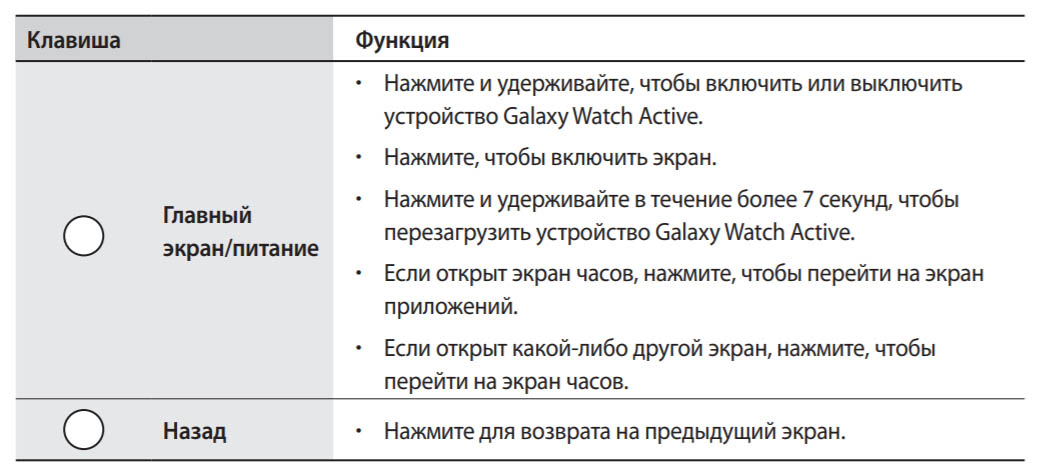 Экран реагирует на жесты, традиционные для сенсорных смартфонов. Для смены экранов или позиций листайте экран вверх-вниз, вправо-влево, для перехода в выбранный пункт, кликните по нему пальцем, для редактирования элемента нажмите на него и удерживайте палец дольше 2 секунд, для перетаскивания нажмите и двигайте по экрану, а для изменения масштаба используйте быстрое двойное касание экрана. Для выбора и изменения некоторых параметров также используется круговое движение по экрану.
Экран реагирует на жесты, традиционные для сенсорных смартфонов. Для смены экранов или позиций листайте экран вверх-вниз, вправо-влево, для перехода в выбранный пункт, кликните по нему пальцем, для редактирования элемента нажмите на него и удерживайте палец дольше 2 секунд, для перетаскивания нажмите и двигайте по экрану, а для изменения масштаба используйте быстрое двойное касание экрана. Для выбора и изменения некоторых параметров также используется круговое движение по экрану.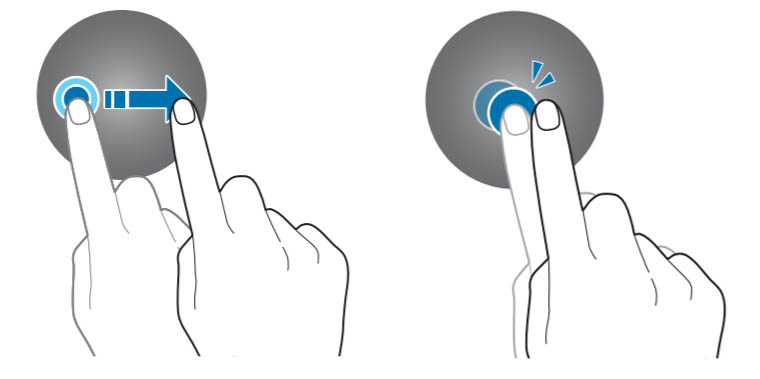 Помимо традиционных касаний экрана есть еще несколько специальных жестов. Первый из них — это жест пробуждения. Если вы его включите, то всякий раз при подъеме и повороте к себе запястья, экран будет включаться. Второй — это жест касания, разрешающий часам включаться при касании. Кому-то эти функции не нравятся, так как слишком часто активизируют часы, поэтому обе их можно выключить в разделе Настройки / Дополнительные. Третий жест — выключение экрана ладонью. Просто накройте дисплей ладонью, и он погаснет.
Помимо традиционных касаний экрана есть еще несколько специальных жестов. Первый из них — это жест пробуждения. Если вы его включите, то всякий раз при подъеме и повороте к себе запястья, экран будет включаться. Второй — это жест касания, разрешающий часам включаться при касании. Кому-то эти функции не нравятся, так как слишком часто активизируют часы, поэтому обе их можно выключить в разделе Настройки / Дополнительные. Третий жест — выключение экрана ладонью. Просто накройте дисплей ладонью, и он погаснет.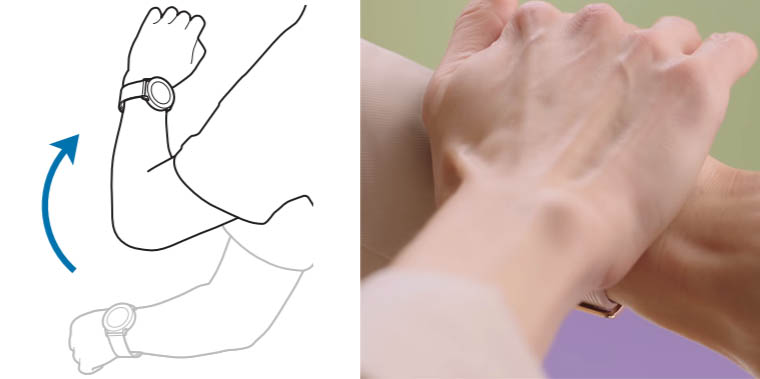
Подключение часов Samsung Galaxy Watch Active к телефону
Подключение по Bluetooth
Для синхронизации с часами используется мобильное приложение Galaxy Wearable. Так как это гаджет Samsung, то вы можете бесплатно скачать приложение в Galaxy Apps или в традиционном магазине «Play Маркет». Установите и запустите приложение, включите часы, нажмите на значок глобуса и выберите язык, если в этом есть необходимость.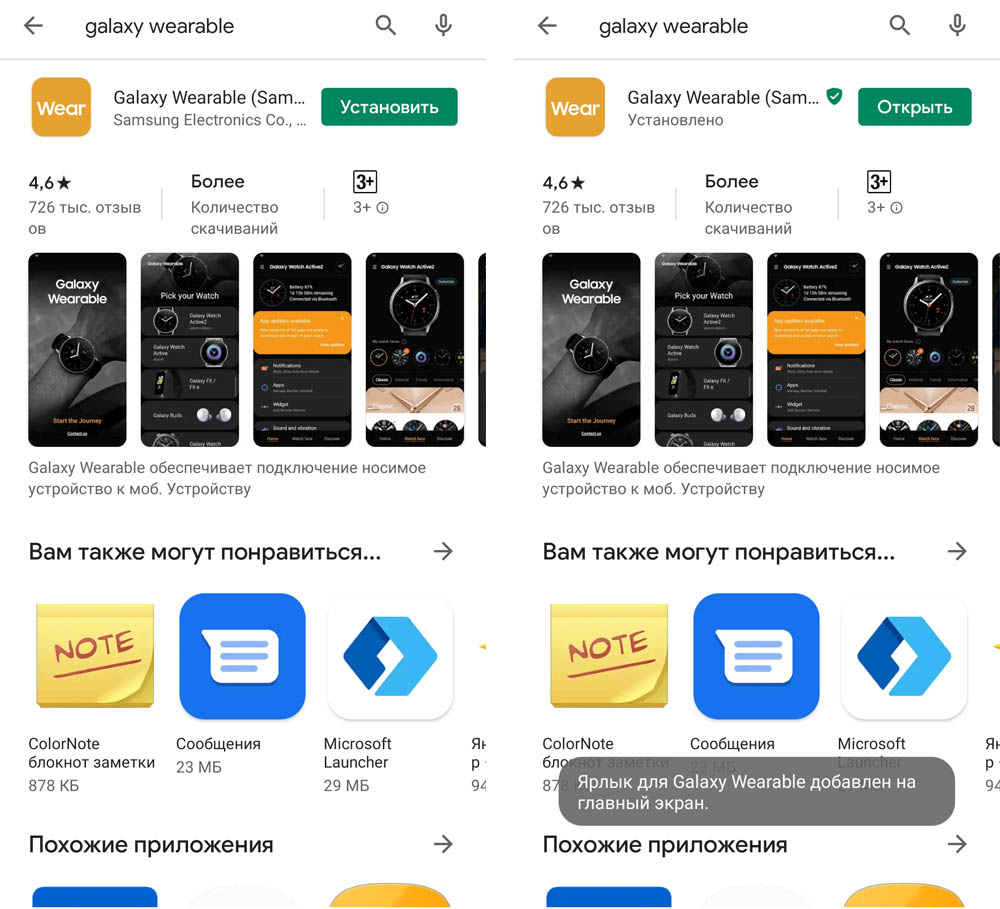 В приложении Galaxy Wearable кликните кнопку «Начать» (или «Начать знакомство») и выберите в построенном списке вашу модель часов Galaxy Watch Active. Если часов нет в этом списке, внизу экрана нажмите на кнопку «Моего устройства нет».
В приложении Galaxy Wearable кликните кнопку «Начать» (или «Начать знакомство») и выберите в построенном списке вашу модель часов Galaxy Watch Active. Если часов нет в этом списке, внизу экрана нажмите на кнопку «Моего устройства нет».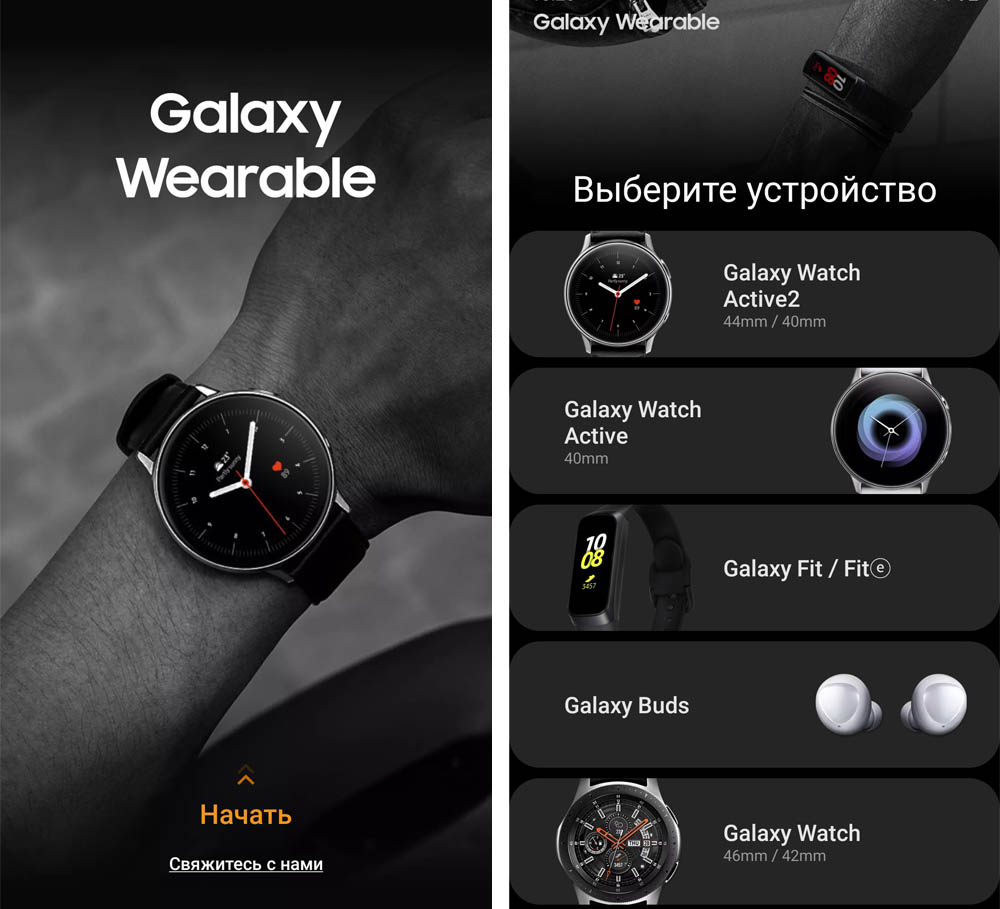 Приложению требуется определить ваше местоположение для нахождения поблизости устройств, ему нужен доступ к вашему хранилищу, контактам и другой информации, поэтому на следующих шагах дайте ему все необходимы разрешения. В процессе сопряжения кликните на галочке часов и следуйте инструкции на часах и в приложении (она может несколько отличаться в зависимости от модели часов и версии приложения).
Приложению требуется определить ваше местоположение для нахождения поблизости устройств, ему нужен доступ к вашему хранилищу, контактам и другой информации, поэтому на следующих шагах дайте ему все необходимы разрешения. В процессе сопряжения кликните на галочке часов и следуйте инструкции на часах и в приложении (она может несколько отличаться в зависимости от модели часов и версии приложения). По окончанию сопряжения на часах высветится инструкция, которая познакомит вас с основными элементами гаджета и способами управления ими. Детальное руководство пользователя на русском языке также есть в мобильном приложении.
По окончанию сопряжения на часах высветится инструкция, которая познакомит вас с основными элементами гаджета и способами управления ими. Детальное руководство пользователя на русском языке также есть в мобильном приложении.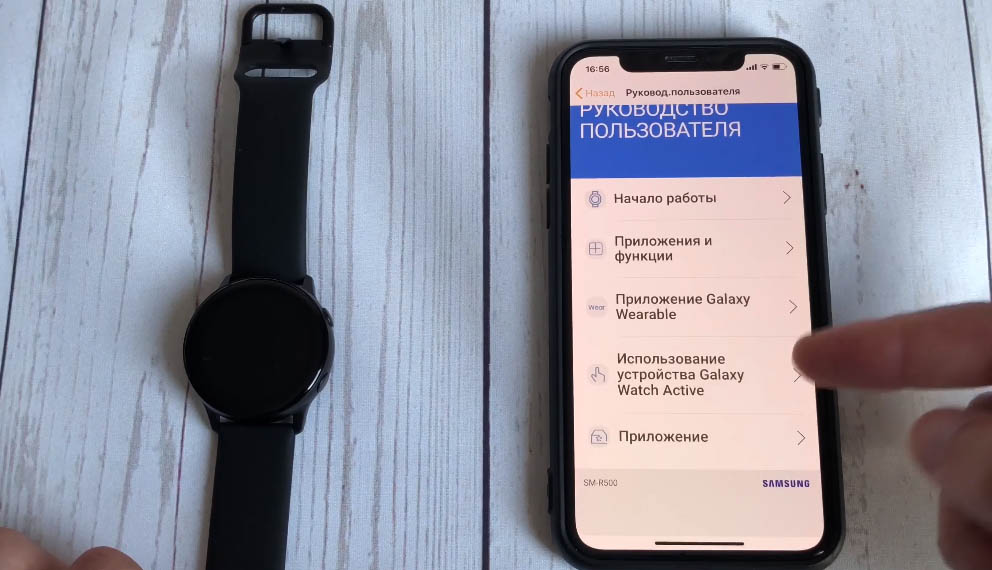
Подключение по Wi-Fi
Выше мы рассмотрели способ подключения часов Active к телефону по Bluetooth. Но если этот модуль по каким-то причинам недоступен, возможно подключить гаджет по сетям Wi-Fi. Для этого вам понадобится войти в вашу учетную запись Samsung. После захода в аккаунт Samsung часы будут по необходимости автоматически подключаться к сохраненным на телефоне сетям Wi-Fi, то есть вы сможете и без Bluetooth получать уведомления с телефона. Если функция не включилась сама, перейдите в раздел Настройки / Подключение часов и убедитесь в том, что переключатели в строках «Удаленное подключение» и «Синхронизация профилей Wi-Fi» включены. Если вы хотите получать уведомление о подключении и отключении часов от доступных сетей, поставьте галочку в одноименной строке.
Подключение к другому телефону
Если вы хотите подключить смарт-часы к другому смартфону, при этом произойдет сброс всех находящихся на них данных. Поэтому перед подключением выполните резервное копирование данных в приложении Galaxy Wearable. Затем в разделе «Настройки» выберите пункт о подключении к новому телефону. При этом часы отключатся от старого телефона и перейдут в режим сопряжения. Подключите их таким же образом, как описано в разделе «Подключение по Bluetooth».
Настройки часов Samsung Galaxy Watch Active
В часах есть обширный раздел настроек (значок шестеренки), в котором вы можете настроить циферблат, яркость, вибрацию, уведомления и многие другие функции и характеристики умных часов. Рассмотрим некоторые из них.
Настройка циферблата
Для смены циферблата просто тапните с удержанием пальца по экрану часов. Листайте вправо или влево экран и выберите понравившийся циферблат. Если среди них нет такого, какой вам хочется, найдите там же раздел Galaxy Store и загрузите циферблат из него. В пункте «Настроить» скрывается еще несколько функций, которые могут быть вам полезны. Например, вы можете задать в качестве циферблата свою картинку через строку «Мои фото+». Аналогично вы можете задать ряд функций через меню на часах Настройки / Циферблаты часов. Задайте здесь тип часов, порядок расположения циферблатов, при желании оставьте часы включенными даже на выключенном экране или выберите другие доступные функции.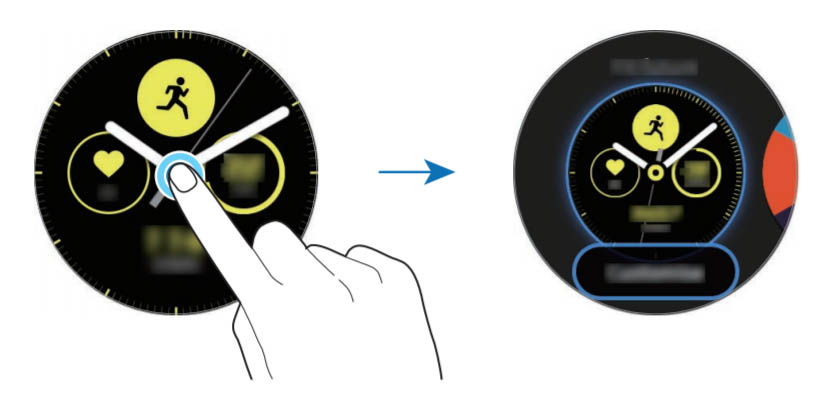 В приложении Galaxy Wearable циферблаты настраиваются тоже. Для этого перейдите в приложение и откройте раздел «Циферблаты часов».
В приложении Galaxy Wearable циферблаты настраиваются тоже. Для этого перейдите в приложение и откройте раздел «Циферблаты часов».
Настройка и прием платежей через NFC
Возможно, вы уже расплачиваетесь в магазинах, прикладывая смартфон к терминалам оплаты. Тогда вам не составит труда сделать то же самое через часы. Для этого зайдите на часах в раздел настроек и включите переключатель в строке Подключения / NFC. То же самое можно сделать через значок с буквой N на панели быстрого доступа. В этом же разделе настроек в строке «Платеж прикосн.» задайте приложение, через которое часы будут производить оплату. Если на вашем смартфоне еще не настроены платежные карты, тогда нужно вначале завести аккаунт в приложении Samsung Pay, отсканировать свои платежные карты, задать пин-код, отпечаток пальца или иной доступный способ защиты. Завершить настройку карт можно через приложение Galaxy Wearable в строке «Открыть Samsung Pay».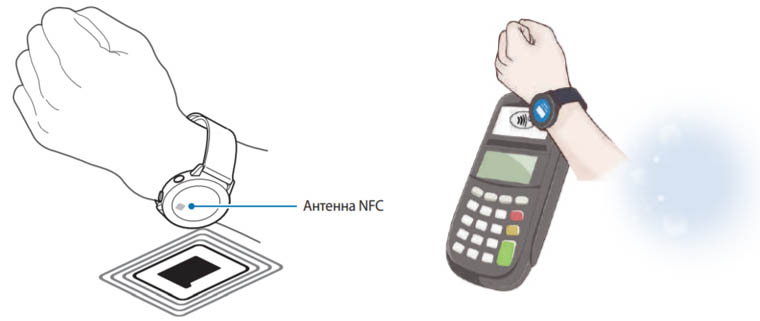 Механизм оплаты в магазине таков. Нажмите и удерживайте клавишу «Назад». Часы выдадут список зарегистрированных вами карт. Выберите нужную из них, введите пин-код для оплаты и приложите часы экраном к платежному терминалу. Если терминал выдал ошибку, сделайте еще одну попытку после того, как на его дисплее появится соответствующее предложение об оплате. Иногда ошибка возникает из-за того, что гаджет приложили раньше, чем терминал оказался готов к приему оплаты.
Механизм оплаты в магазине таков. Нажмите и удерживайте клавишу «Назад». Часы выдадут список зарегистрированных вами карт. Выберите нужную из них, введите пин-код для оплаты и приложите часы экраном к платежному терминалу. Если терминал выдал ошибку, сделайте еще одну попытку после того, как на его дисплее появится соответствующее предложение об оплате. Иногда ошибка возникает из-за того, что гаджет приложили раньше, чем терминал оказался готов к приему оплаты.
Другие настройки
В разделе «Настроек» изменяется ряд других функций, которые также могут оказаться вам полезными. Так, помимо рассмотренных ранее вариантов подключения, циферблатов и бесконтактной оплаты, для настроек доступны функции экрана, безопасность, специальные возможности, режимы вибрации и другие. В разделе «Дополнительные» задаются такие интересные функции, как блокировка в воде и чувствительность. При первой отключается сенсорный экран, жест пробуждения и функция постоянного отображения часов, а вторая позволяет управлять сенсорным экраном даже в перчатках. В этом же разделе настраивается панель быстрого доступа, ежедневная сводка и другое. Если Samsung Galaxy Watch Active являются вашими первыми часами или вы не очень разбираетесь в мобильных устройствах, то освоение смарт-часов может потребовать от вас терпения. Но в результате кропотливого изучения вы получите настоящего умного помощника, который выручит вас в разных ситуациях и разнообразит досуг.
Если Samsung Galaxy Watch Active являются вашими первыми часами или вы не очень разбираетесь в мобильных устройствах, то освоение смарт-часов может потребовать от вас терпения. Но в результате кропотливого изучения вы получите настоящего умного помощника, который выручит вас в разных ситуациях и разнообразит досуг.
В Сети все чаще встречается вопрос, как подключить часы Самсунг к телефону Андроид Самсунг, чтобы они корректно работали и передавали необходимую информацию. Не меньший интерес вызывает подключение смарт-часов других производителей (не Samsung) к смартфонам на Android или iPhone. Ниже приведем пошаговую инструкцию, которая позволит справиться с поставленной задачей.
Вопрос совместимости
Первый нюанс, с которым нужно разобраться, касается совместимости — можно ли подключить часы Самсунг к Айфону или Андроиду. Для удобства выделим основные модели умных устройств и смартфоны, которые их поддерживают:
- Galaxy Fit. Со стороны Андроид — M10, M2, A-серия 2019 года, J (4, 6, 8), серия S10, S9 и S8, J 5 и 7 2017 годов, А3, А5 и А7 2017 и 2016 годов, серия S6 и Note (4, 5, Edge). Что касается IPhone, здесь поддерживается только Айфон 7.7 Плюс.
- Galaxy Fit е. Андроид — все. Айфон — все.
- Galaxy Watch, Gear S2 и S3, Gear Fit 2 и Fit 2 Pro, Gear Sport — полная поддержка.
- Gear S — не поддерживается Галакси J5 и J7 2017 года, А3 2016 года, а также всеми Айфонами.
Чтобы не потерять время с установкой, лучше сразу уточнить, какие смарт-часы подходят к вашему телефону.

Если вопрос с совместимостью решен положительно, можно подключить умные часы к телефону Самсунг. Рассмотрим на примере устройства Samsung Gear S3.
По блютуз
Алгоритм действий при подключении по блютуз:
- Установите приложение Samsung Gear на смартфон. Его можно скачать в Маркете для Андроид.
- Включите умные часы (это необходимо, чтобы подключить их к телефону). После активации появляется окно, которое свидетельствует о загрузке и инсталляции приложения Самсунг Гир на смартфоне.

- Запустите приложение.
- Выберите раздел Подключение к Gear.
- Укажите Да после появления окна с запросом на включение Блютуз.
- Следуйте подсказкам на экране.

Если все сделано правильно, система сможет подключить смарт часы к телефону Samsung. При этом на дисплее появляется руководство. После этого следуйте рекомендациям на экране, чтобы получить базовую информацию по функциям приложения.
Важные моменты:
- способы подключения и снимки дисплея могут различаться в зависимости от телефона Самсунг и версии ПО;
- после подключения аккумулятор Гир может быстро разряжаться;
- перед установкой необходимо уточнить, какие устройства поддерживаются программой.
Как подключить к новому девайсу?
Если необходимо подключить умные часы к другому аппарату Самсунг на Андроид, появляется запрос на сброс настроек. Перед выполнением работы сделайте резервное копирование, чтобы избежать потери личных данных. Далее алгоритм такой:
-
- в приложении войдите в раздел Настройки;
- выберите пункт Подключение к новому телефону (устройство автоматически отключается от смартфона Самсунг);
- включите на другом телефоне приложение, чтобы подключить девайс.
В остальном принцип подключения смарт-часов к Андроид такой же, как рассмотрен выше.
Удаленное подключение
В большинстве случаев часы и телефон Самсунг на Андроид соединяются с помощью модуля блютуз. Если этот вариант не подходит, стоит подключить устройство к смартфону через учетную запись Самсунг по Вай-Фай. В таком случае можно и дальше получать информацию от смартфона. Эта опция активируется в автоматическом режиме при первом подключении Самсунг на Андроид к смарт-часам по блютуз. Если опция отключена, войдите в приложение Samsung Gear, перейдите в Настройки и выберите раздел Подключение Гир. Там необходимо коснуться переключателя Удаленное подключение.

Применение без подключения
Выше мы рассмотрели, как подключить часы к телефону Самсунг. Но при желании смарт-устройство можно использовать и без смартфона. Для этого:
- включите приложение Гир;
- прикоснитесь к вопросительном знаку, прокрутите экран вниз и жмите Здесь;
- выберите Язык и отметьте символ, что вы ознакомлены с инструкцией;
- следуйте советам по установке ПИН-кода для защиты личных данных;
- укажите день и время.
Учтите, что в таком режиме некоторые функции смарт-часов будут не доступны.

Как подключить часы не Самсунг к телефонам Samsung на Андроид
Бывают ситуации, когда под рукой другие устройства — умные часы Xiaomi или часы Amazfit. Можно ли их подключить к Самсунг на Андроид? Ответ положительный. Как правило, вместе с умным девайсом идет инструкция по коммутации. Минус в том, что она оформлена на английском языке, что усложняет ее понимание. Чтобы упростить работу, приведем инструкцию, как подключить смарт-часы к любому телефону на Андроид.
Алгоритм действий:
- Установите приложение для телефона Самсунг. Популярные варианты — BTNotification, Wear OS by Google, Mediatek SmartService и другие. Эти и другие программы открыты для скачивания всеми желающими. Интерфейс и возможности ПО почти идентичны. Учтите, что для некоторых часов предусмотрены отдельные приложения, которые необходимо ставить на телефон Самсунг с Андроид. Их особенность — расширенный функционал.
- Отройте программу на смартфоне.
- Войдите в настройки часов и выберите подходящий язык, а далее действуйте по указанию смарт-устройства. В конце должно появиться имя девайса. Нажмите на него.
- Запомните показанный код и введите его на экране телефона Самсунг в приложении.
- Жмите кнопку Подключить и сделайте дальнейшие шаги для коммутации двух устройств. Система дает подсказки, что и куда необходимо нажимать.
Учтите, что подключить одни и те же смарт-часы к разным телефонам Самсунг не выйдет. При коммутации девайса к новому смартфону необходимо сначала отвязаться от старого аппарата, а уже потом осуществлять новое подключение. Для этого:
- войдите в смарт-часы и жмите Настройки;
- перейдите в раздел Система, а после этого Отключить и сбросить настройки;
- откройте приложение на смартфоне, к которому нужно подключить умный девайс;
- жмите Настроить;
- когда смарт-часы перезагрузятся, действуйте с учетом инструкций на дисплее;
- выполняйте указанные шаги до момента, пока не увидите название часов;
- подтвердите коды, если они не совпадают, а в случае несоответствия перезапустите устройство и повторите шаги;
- завершите настройку.
Перед синхронизацией обязательно проследите, чтобы оба девайса (смарт-часы и Самсунг на Андроид) были заряжены. Если в процессе коммутации какой-либо из «участников» разрядится, соединения не произойдет.
Чтобы подключить часы Samsung Gear 2 к телефону не Samsung, можно действовать по той же инструкции, что рассмотрена выше.

Особенности настроек
Если вам удалось успешно подключить часы к смартфону на Андроид, настройте смарт-гаджет для себя. Для этого внесите следующие изменения:
- поменяйте язык (эта работа делается при синхронизации);
- определите мелодию, которая будет звучать во время звонков, сообщений и уведомлений.
Помните, что список настроек может меняться с учетом модели смарт-часов и телефона Самсунг. Так, некоторые изделия позволяют блокировать смартфон, осуществлять его поиск, слушать разговоры детей, управлять музыкой и т. д.

Подключение вторых часов
Бывают ситуации, когда нужно подключить вторые часы к Самсунг на Андроид. Такой шаг позволяет параллельно управлять функциями сразу нескольких смарт-устройств с одного смартфона. Это актуально, когда родители подключают смарт-часы нескольким детям.
Алгоритм действий такой:
- войдите в приложение в смартфоне;
- в перечне подключенных часов поставьте плюс;
- откроется меню Новые часы, в которое нужно добавить хронометр.

Как подключить смарт часы Самсунг к Айфону
Еще один вопрос, как подключить часы Самсунг Gear S3 к iPhone. Выше отмечалось, что эти устройства совместимы друг с другом. Принцип действия по коммутации похож на тот, что рассмотрен выше для телефонов Андроид. Разница в том, что приложение для iOS необходимо качать в App Store. Но есть некоторые нюансы, которым стоит уделить внимание.
Если устройства не совместимы
Иногда подключить Айфон к часам Самсунг на Андроид не удается. В такой ситуации необходим «посредник», в качестве которого будет выступать телефон на Android. Алгоритм действий такой:
- Соедините смарт-часы с устройством Андроид (инструкция рассмотрена выше).
- Загрузите и установите на телефоне программу Aerlink: Wear Connect for iOS. Она в автоматически переходит в режим часов.
- Найдите в магазине Apple программу BLE Utility и установите ее на Айфон.
- Запустите Aerlink через смарт-часы, чтобы начать поиск смартфона.
- В девайсе появляется код для сопряжения, который нужно указать в специальной строке на дисплее смартфона.
Указанных действий достаточно, чтобы подключить умные часы с Андроид на iOS. На Айфоне отображаются сообщения, появляется возможность настраивать музыку, принимать или отключать звонки. Внешний вид подстроен под стиль iOS, что позволяет сохранить приятный внешний вид интерфейса.
Как подключить Apple Watch к телефону iPhone
Проще обстоит ситуация, если необходимо соединить два устройства от Apple. В таком случае дополнительных приложений не нужно. Достаточно зайти на Айфон, включить там блютуз или Вай-Фай. Дальнейшие шаги:
- наденьте умные часы на руку, включите и жмите кнопку сбоку корпуса;
- держите клавишу до появления логотипа;

- наведите камеру на циферблат устройства;

- дождитесь сигнала о том, что девайс удалось подключить;

- зарегистрируйте смарт-часы, придумав ID для входа.

Теперь вы знаете, как подключить часы Самсунг к Айфону или коммутировать два устройства от Apple. В последнем случае уделите внимание правильным настройкам. В частности, при подключении смарт-часы показывают список доступны функций, которые будут работать вместе с Айфон. Также можно активировать голосового помощника и другие нюансы. Сигнал об успешном подключении и синхронизации — легкий виброэффект.
Советы по устранению проблем
В процессе подключения могут возникнуть трудности с коммутацией. Рассмотрим способы решения проблемы для разных ОС.
Для Андроид
Если не удается подключить часы к телефону Самсунг на Андроид, сделайте следующее:
- обновите приложение на смартфоне;
- проверьте факт включения блютуз;
- перезапустите смарт-часы и телефон;
- убедитесь, что девайсы не переведены в режим полета и находятся рядом друг с другом;
- если сигнал слабый, сбросьте настройки путем удаления девайса и внесения его в память по той же схеме.

Для iOS
Если не удалось подключить часы к телефону на iOS, сделайте следующее:
- установите обновление на Айфоне;
- проверьте соединение блютуз;
- включите и включите оба девайса;
- попробуйте синхронизировать устройства вручную.

Как правило, приведенных советов достаточно, чтобы подключить часы Самсунг к телефону с Андроид или iOS. Если возникают какие-либо трудности, всегда можно обратиться к инструкции, которая идет вместе с девайсом.
Как включить часы Самсунг Вотч?
Покупка новых смарт-часов является праздником для пользователей, но испортить его может незнание, как управлять этим устройством. Эта инструкция поможет разобраться в часах Samsung Watch, включить их и настроить все необходимые параметры.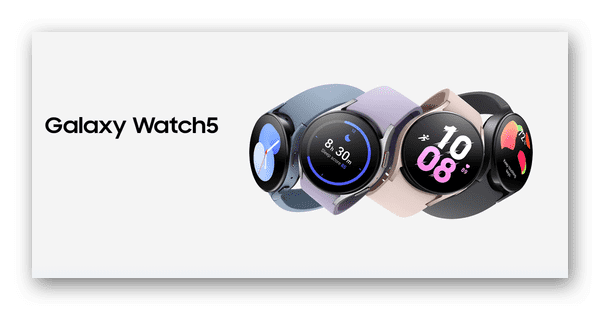
Содержание
- Типы часов Самсунг Вотч
- Как включить Самсунг Вотч
- Как подключить часы к телефону
- Как сбросить настройки Samsung Watch
- Видеоинструкция
Типы часов Самсунг Вотч
На официальном сайте Samsung представлено множество электронных часов с названием моделей. Все они отличаются друг от друга техническими характеристиками и возможностями. 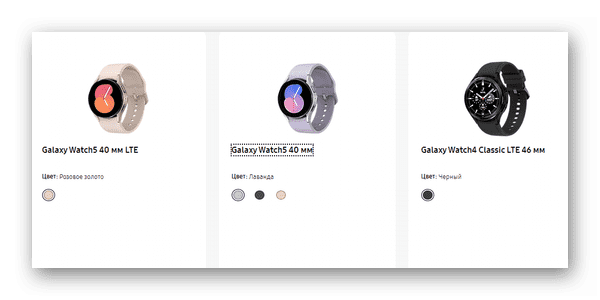 Модели с приставкой LTE могут работать дольше других устройств из-за мощного аккумулятора. Возле названия часто можно встретить размер в mm, цифрами определяется диаметр экрана часов. Ремешки часов можно подобрать с разными цветами в точках продажи. Регулировка размера позволяет надевать смарт-вотч людям с любым размером кисти рук.
Модели с приставкой LTE могут работать дольше других устройств из-за мощного аккумулятора. Возле названия часто можно встретить размер в mm, цифрами определяется диаметр экрана часов. Ремешки часов можно подобрать с разными цветами в точках продажи. Регулировка размера позволяет надевать смарт-вотч людям с любым размером кисти рук.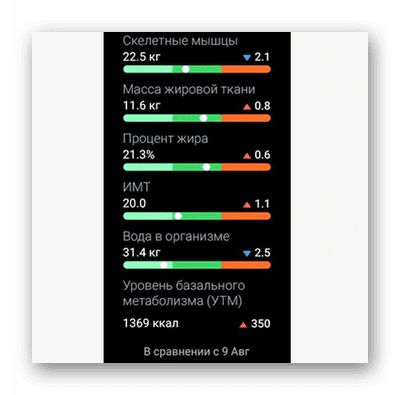
Модели Classic предлагают любителям классического вида часов аналоговый циферблат и безель. Это будут всё те же электронные часы с возможностью отображать сожжённые килокалории, количество жира, содержание воды в организме и другие функции тела.  Режимы переключаются с помощью боковой кнопки или главного меню устройства. Все замеры, сделанные часами, отображаются в реальном времени. Для того, чтобы увидеть изменения, включите отображение определённого датчика на экране через основное меню.
Режимы переключаются с помощью боковой кнопки или главного меню устройства. Все замеры, сделанные часами, отображаются в реальном времени. Для того, чтобы увидеть изменения, включите отображение определённого датчика на экране через основное меню.
Это интересно: как сделать скриншот на Самсунге А5, А10?
Как включить Самсунг Вотч
Все модели часов Samsung имеют приятный на ощупь материал корпуса. Они повторяют форму привычного классического устройства и содержат кнопки для управления на боковой стороне. Раскрывая упаковку после покупки, часы необходимо включить и выполнить первичную настройку для дальнейшей работы.
- Нажмите на верхнюю кнопку сбоку экрана;
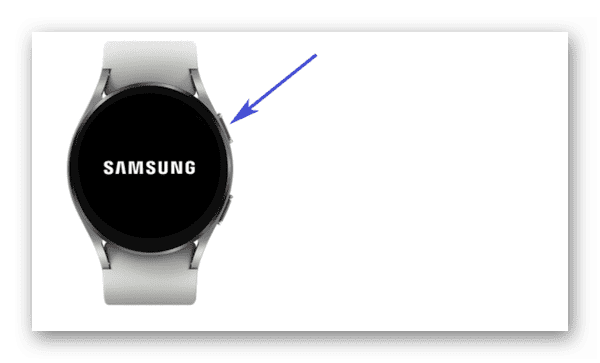
- Удерживайте её несколько секунд до появления на экране фирменного логотипа Samsung;
- На экране в дальнейшем необходимо выбрать язык, на котором будут отображаться пункты меню и надписи на экране;
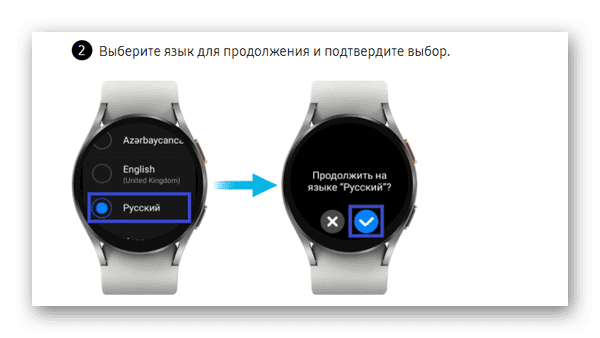
- Поставьте галочку возле подходящего варианта и подтвердите его включение на следующем этапе;
- Выберите регион, в котором находитесь и подтвердите.
Чтобы выбранные вами параметры начали действовать, необходимо перезагрузить мобильное устройство. Это будет предложено на следующем шаге. Подтвердите кнопкой «Перезапустить».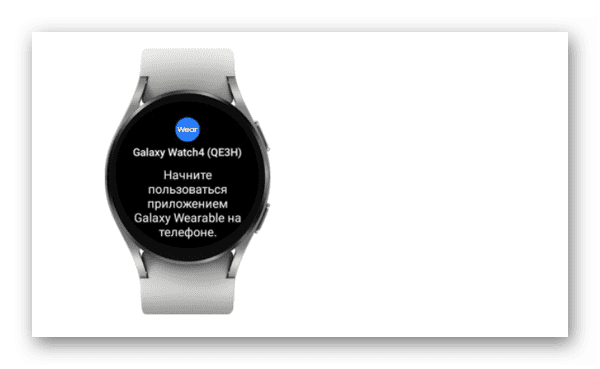 Теперь на экране появится ещё одно сообщение, в нём говорится, что для дальнейшей настройки и использования Самсунг Вотч нужно подключить их к мобильному телефону.
Теперь на экране появится ещё одно сообщение, в нём говорится, что для дальнейшей настройки и использования Самсунг Вотч нужно подключить их к мобильному телефону.
Читайте также: как перенести контакты с Самсунга на Самсунг?
Как подключить часы к телефону
Современные смарт-часы работают через посредника – приложение для смартфона. Для Samsung Watch программа загружается с помощью маркета Galaxy Apps, а также через Google Play. Приложение называется Galaxy Wearable и устанавливается на телефон для любой модели Самсунг Вотч. Скачать его доступно бесплатно на мобильный телефон с версией Android 6 и выше. Для работы его нужно также предварительно настроить, после чего за пару шагов подключить часы.
- При первом запуске нажмите на экране кнопку «Начать» внизу экрана;
- Приложение произведёт автоматический поиск. Если возникнут проблемы на этом этапе, выберите в списке свою модель часов, она написана на упаковке товара;
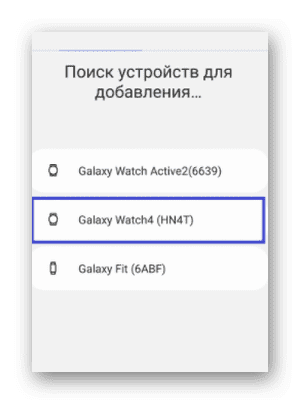
- На экране часов вы увидите числовой код. В случае успешного сопряжения он отобразится также в приложении на мобильном телефоне. Если этого не произойдёт, запишите его с помощью виртуальной клавиатуры смартфона;
- В случае выявления устаревшей версии ПО будет осуществлён поиск подходящей и его установка;
- Нажмите на кнопку «Продолжить» и согласитесь с политикой конфиденциальности;
- Предоставьте разрешения в телефоне на доступ к аккаунту Гугл и прочим функциям.
На данном этапе завершается настройки и подключения Самсунг Вотч к смартфону. После этого все уведомления из часов будут приходить в приложении, поэтому необходимо, чтобы разрешения на показ их был включен. Через приложение можно настраивать будильник, изменять многие параметры датчиков и функций смарт-часов, а также получать всю необходимую информацию. При возникновении трудностей с определёнными моделями устройства на официальном русскоязычном сайте Samsung владелец часов может найти инструкцию к применению.
Это может быть полезным: как раздели экран на 2 части на Самсунг?
Как сбросить настройки Samsung Watch
Может появиться необходимость сбросить настройки часов, чтобы выполнить подключение к новому устройству или очистить память. Сброс может исправить некоторые проблемы, когда прошивка часов начинает «тормозить». Для выполнения сброса необходимо перейти в режим Recovery. Нажмите на корпусе одновременно обе кнопки на несколько секунд.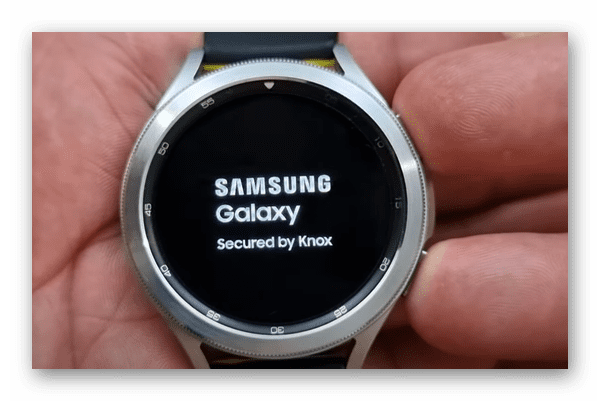
Когда на экране появится логотип, нажмите быстро несколько раз верхнюю кнопку. В меню для переключения используйте боковые кнопки. С их помощью найдите пункт Recovery и верхней кнопкой подтвердите его активацию.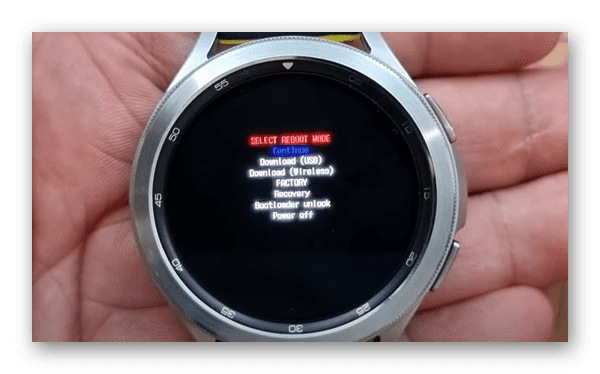 Будет выполнен сброс до заводских настроек и возврат к прежнему состоянию прошивки.
Будет выполнен сброс до заводских настроек и возврат к прежнему состоянию прошивки.
Видеоинструкция
Подсказки по включению и использованию смарт-часов от компании Samsung смотрите в этом видеоролике.
Опубликовано 04 октября 2022 Обновлено 04 октября 2022
инструкция
29 май 2020 в 14:49
Компания Samsung выпускает хорошие смарт-часы с большим количеством функций, удобным экраном и неплохой батареей. К ним даже можно подключить Bluetooth-наушники в обход смартфона. Все в этих часах хорошо, кроме одного — они заточены под устройства Samsung. Разработчики специально делают так, чтобы смартфон не из их экосистемы было сложно подключить и использовать в связке с часами. Тем не менее, давайте разберемся, как синхронизировать смарт-часы со смартфонами не от Samsung.
А если вы только думаете о том, чтобы приобрести себе этот девайс, мы поможем вам определиться. На нашем сайте вы найдете большой выбор умных часов по самым низким ценам.
Подключение часов к любым смартфонам на Android
-
Скачайте приложение Galaxy Wearable на смартфон
-
Включите Bluetooth на обоих устройствах
-
Зайдите в раздел настроек в приложении
-
На часах выберите нужный язык и следуйте указаниям устройства
-
В приложении найдите ваши часы и нажмите “Подключить”
-
Выполняйте все настройки, которые вам показывает система
-
Во время настройки на обоих устройствах появится код. Он нужен, чтобы сопряжение было безопасным. Если код одинаковый — подтверждайте подключение. Если коды отличаются — начните сопряжение заново.
Подключение часов к смартфонам на iOS
В таком подключении будет больше шагов. Сначала нужно соединить часы со смартфоном на ОС Андроид, как написано выше. Что дальше:
-
Скачиваем на Айфон BLE Utility. Утилиту можно найти в App Store
-
На Андроид устанавливаем Aerlink:Wear Connect for iOS. Приложение автоматически установится на часы
-
Активируем приложение на часах и начинаем поиск
-
Активируем приложение на Айфоне, переходим во вкладку Peripheral
-
На часах появится код. Вводим его в смартфон
Цель достигнута, мы подключили
самсунговские часы к смартфону
другого производителя, но насколько хорошо устройства будут работать вместе? Если подключенный смартфон не относится к экосистеме Самсунг, некоторые функции могут быть недоступны. Например, для iOS невозможно принять/отклонить звонок, управлять будильником и календарем, отвечать на сообщения и письма, а чтобы управлять музыкой, нужны дополнительные настройки.
Лайк — лучшее спасибо! 
У кого смарт-часы от Samsung, а смартфон другой марки — как устройства работают вместе? Расскажите в комментариях!
09.01.2020
Обновлено: 17.02.2020
Приобрели новый гаджет и не знаете, как включить часы Samsung Galaxy Watch? Это устройство имеет множество полезных функций и несколько способов подключения, например, Bluetootth или Wi-Fi. Разберем подробнее процесс подключения и использования умного девайса.

Содержание
- 1 Как включить и пользоваться часами Galaxy Watch
- 1.1 Подключение по Bluetooth
Как включить и пользоваться часами Galaxy Watch
Для начала гаджет нужно зарядить. Делается это при помощи фирменного зарядного устройства, подсоединяемого кабелем USB. Зарядить устрйоство можно через powerbank, от компьютера или просто от розетки, но при помощи специального переходника.


.Некоторые модели Galaxy Watch поддерживают возможность беспроводной зарядки.
Для управления гаджетом на его корпусе имеются 2 кнопки.

Управление также можно совершать при помощи сенсорного экрана и жестов. Помимо традиционных касаний экрана есть еще несколько специальных жестов.
Подключение по Bluetooth
Чтобы синхронизировать устройство с телефоном, используется утилита Galaxy Wearable. Приложение можно бесплатно скачать в онлайн-магазине Galaxy Apps Play Market. После установки и запуска программы, включите часы и выберите язык интерфейса.В приложении Galaxy Wearable тапните кнопку «Начать знакомство». Из появившегося списка гаджетов выберите модель ваших часов.

Дайте необходимый доступ приложению – потребуется разрешение для доступа к контактам, местоположению и медиаплееру. Далее начнется процесс сопряжения устройств.

После завершения процесса появится ознакомительная инструкция по использованию основных функций. Чтобы детальнее ознакомиться с процессом использования, откройте раздел “Справка” в мобильном приложении.

Подключение по Wi-Fi
Если по каким-либо причинам модуль Bluetooth на вашем устройстве недоступен, имеется возможность подключения часов через Wi-Fi. Для этого вам необходимо авторизоваться в своей учетной записи Samsung, после чего часы автоматически подключатся к одной из доступных сохраненных точек Wi-Fi. В таком режиме работает большая часть опция часов, например, чтение уведомлений, управление плеером или отображение информации об актуальном времени и погоде. Если гаджеты не синхронизировались автоматически, перейдите в раздел Настроек и выберите Подключение часов. Убедитесь в том, что переключатели в строках «Удаленное подключение» и «Синхронизация профилей Wi-Fi» находятся позиции «Вкл».Здесь же можно настроить уведомление о подключении часов к любой из точек Wi-Fi.


Кенет Вилсон (Написано статей: 122)
Основатель и администратор портала, редактор и эксперт. Специалист с высшим техническим образованием, имеющий практический опыт в работе с техникой. После окончания университета работала в нескольких IT-фирмах, где и начала вести свой блог. В последствии это переросло в несколько информационных сайтов, на одном из которых вы сейчас и находитесь. Основная задача Кен – проверка подлинности информации, указанной в поданными авторами статьях. Просмотреть все записи автора →
Оценка статьи:
![]() Загрузка…
Загрузка…

